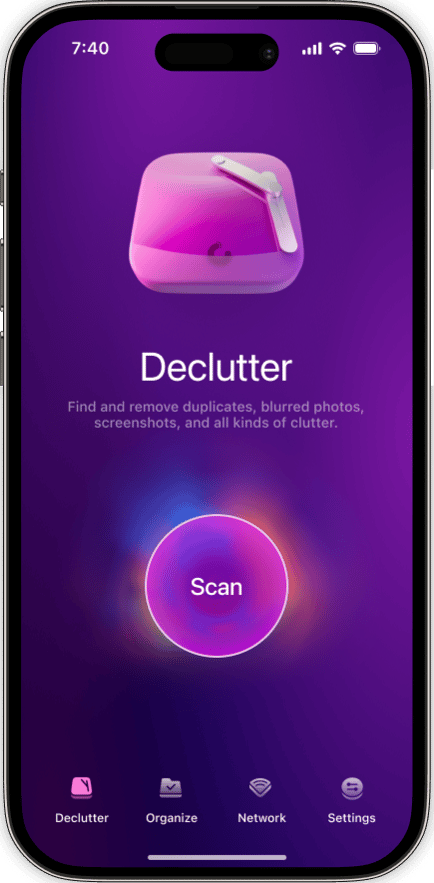Si eres una de las personas que dedican tiempo para eliminar los archivos, las fotos y los vídeos no deseados de su iPhone, ¡felicidades! Es un hábito muy bueno que es mejor desarrollar para evitar que tus datos malgasten el valioso espacio de almacenamiento de tu iPhone. Pero, ¿alguna vez te ha pasado que después de hacerlo te sigue faltando espacio de almacenamiento? Esto puede pasar cuando las apps guardan archivos eliminados por si cambias de opinión y quieres recuperarlos más adelante.
Muchas apps siguen guardando los archivos eliminados hasta por 30 días, lo cual es muy útil si eliminas algo sin querer. Si quieres liberar el espacio sin esperar, puedes hacer una limpieza virtual de tu iPhone eliminando de forma permanente esos archivos, los cuales también son llamados "archivos basura".
Cómo vaciar la papelera en el iPhone
¿Hay una carpeta "basura" en el iPhone? La respuesta es "No". Pero aunque los iPhone no cuentan una carpeta de "papelera" como para con otros smartphones y ordenadores, las apps individuales a menudo tienen una carpeta llena de archivos eliminados que puedes borrar. A continuación te mostramos varios consejos sobre cómo borrar los archivos basura en el iPhone para liberar espacio.
Elimina las fotos no deseadas con CleanMy®Phone
Es muy probable que las fotos ocupen más espacio en tu iPhone que cualquier otra cosa. Es muy fácil hacer muchísimas fotos en un momento, pero es muy difícil revisarlas todas y eliminar las que no te valen. CleanMy®Phone te facilita la identificación de fotos similares y la eliminación de las innecesarias, lo que te ayuda a liberar espacio.
Así es cómo puedes utilizar CleanMy®Phone:
- Descarga CleanMy®Phone y abre la app en tu iPhone. Si es la primera vez que usas la app, dale los permisos necesarios para que CleanMy®Phone pueda acceder a tu fototeca.
- La función Poner orden organizará tus fotos en categorías: Duplicados, Desenfocados, Capturas de pantalla, Grabaciones de pantalla y otras. Toca cualquier categoría para revisar el desorden encontrado y eliminarlo.
- La función Organizar ordenará todas tus fotos en función de los aspectos que tengan en común. Verás carpetas como Mascotas, Retratos, Comida, etc. Toca cualquiera de las carpetas para revisar las fotos similares y eliminar las que no te hagan falta.
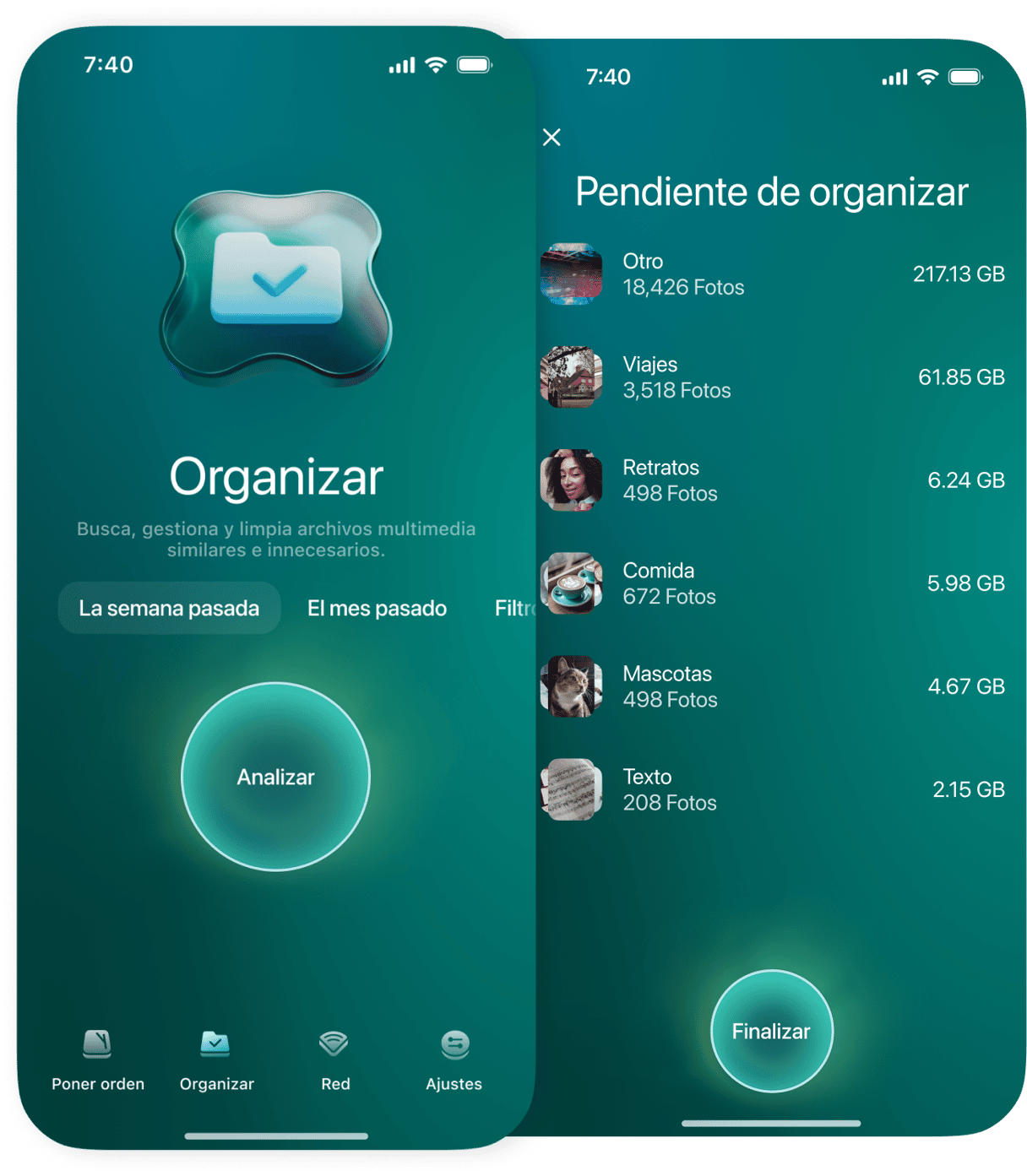
¡Felicidades! ¡Has eliminado tus fotos no deseadas de forma rápida y exitosa!
Cómo vaciar la papelera en Archivos
Los archivos en el iPhone pueden ser fotos, videos, documentos PDF o cualquier otro tipo de archivo que hayas almacenado en esta ubicación. Tus apps también pueden guardar archivos aquí, por lo que vale la pena revisar si hay archivos de apps que ya no usas. Así es cómo puedes vaciar la papelera en Archivos:
- Abre Archivos en tu iPhone.
- Toca "Explorar" en la esquina inferior derecha.
- Toca "Recién eliminado".
- Todos los archivos que has eliminado recientemente aparecerán en esta pantalla. Toca los tres puntos en la esquina superior derecha y luego toca "Seleccionar".
- Toca todos los ítems eliminados recientemente que quieres borrar de forma permanente.
- Toca "Eliminar". Confirma la acción tocando "Eliminar" de nuevo.
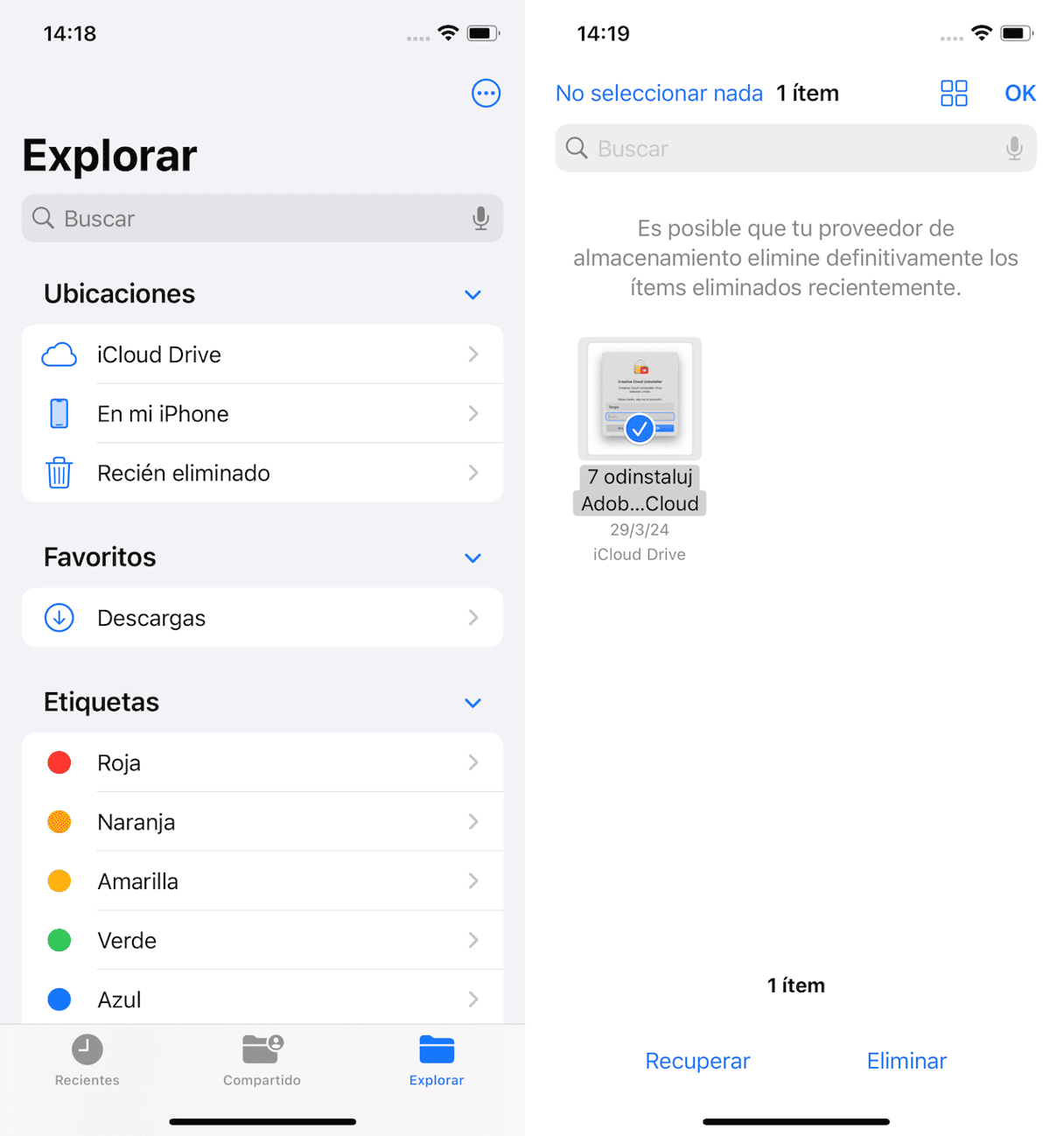
Cómo vaciar la papelera en Mail
Cuando eliminas un correo electrónico, este se traslada a la carpeta papelera de Mail, y se eliminará dentro de 30 días. Puedes acelerar este proceso para liberar espacio siguiendo estos pasos:
- Abre Mail en tu iPhone.
- Desliza cualquier correo electrónico hacia la izquierda para enviarlo a la papelera.
- Toca "Buzones" en la esquina superior izquierda de la pantalla.
- Baja y toca en "Papelera".
- Toca "Editar" > "Seleccionar todo" > "Eliminar". Los correos electrónicos que hay en tu papelera se borrarán de forma permanente.
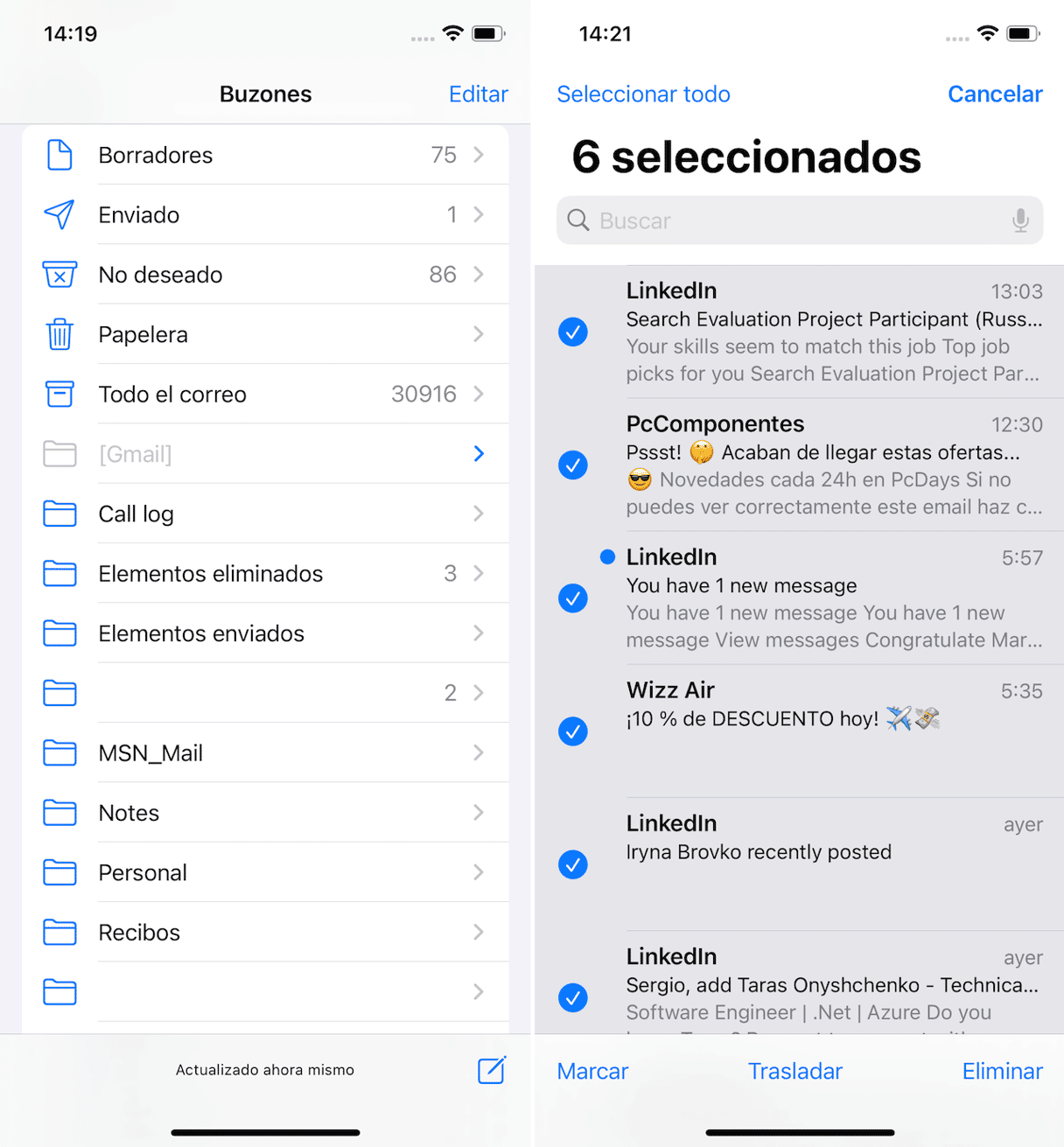
Cómo vaciar la papelera en Notas
Cuando eliminas una nota en tu iPhone, este se mueve a la carpeta "Recién eliminado" y queda ahí durante 30 días. Puedes vaciar la papelera de Notas en cualquier momento para liberar más espacio en tu iPhone. Explicamos cómo vaciar la papelera en Notas:
- Abre Notas en tu iPhone.
- Toca "Carpetas" > "Recién eliminado".
- Toca "Editar" > "Eliminar todo" para eliminar tus Notas permanentemente.
- Confirma la acción tocando "Eliminar notas".
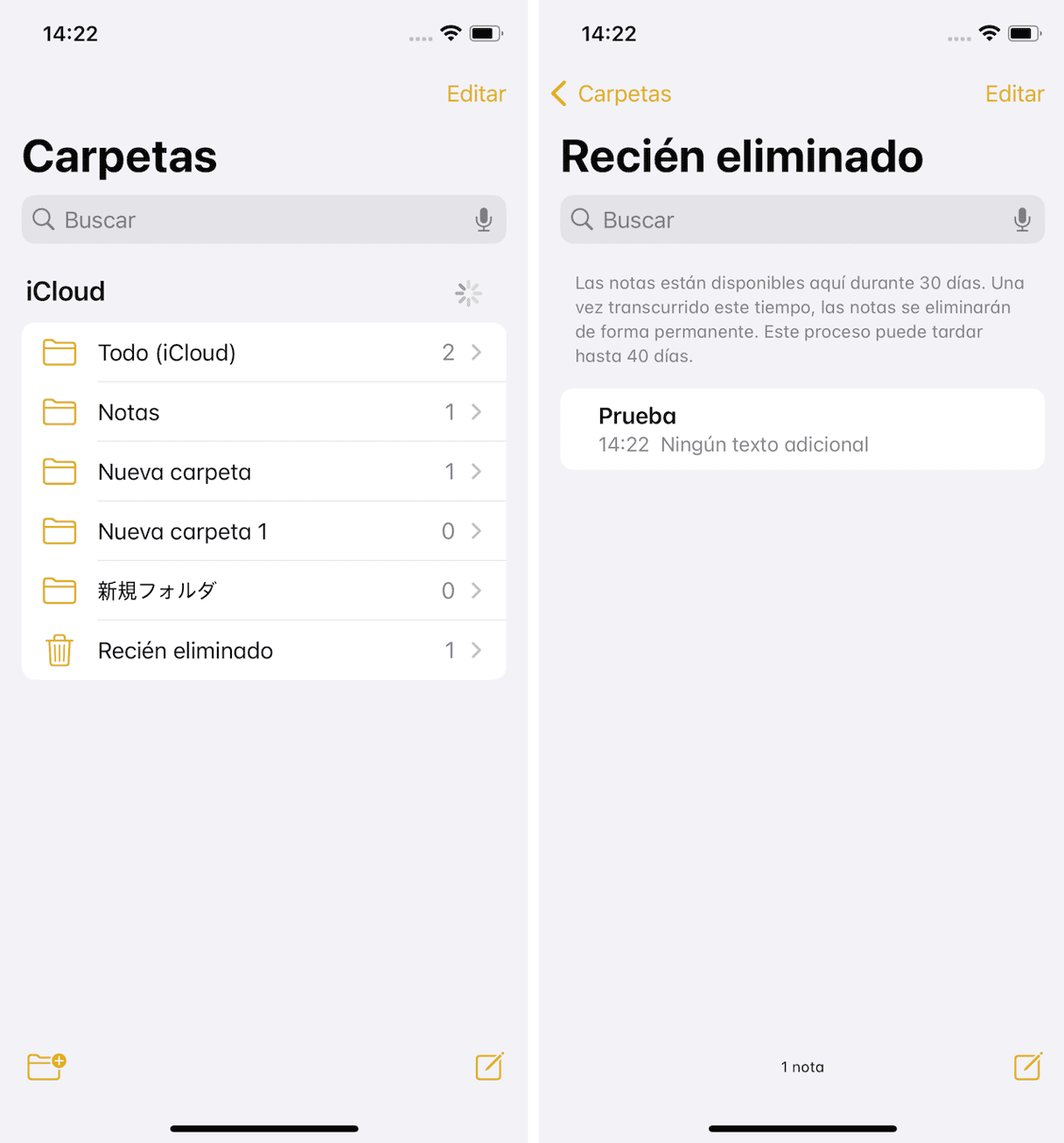
Cómo vaciar la papelera en Notas de Voz
Si grabas notas de voz en tu iPhone, probablemente sepas que la app usa mucho espacio de almacenamiento. Al igual que pasa con las apps que ya hemos mencionado, cuando eliminas una nota de voz, esta se traslada de forma temporal a la carpeta "Recién eliminado" y se elimina permanentemente al cabo de 30 días. Así es cómo puedes vaciar la papelera de Notas de voz en el iPhone:
- Abre Notas de voz en el iPhone.
- Toca "Recién eliminado".
- Toca "Editar".
- Toca "Eliminar todo" y confirma la acción tocando "Eliminar para siempre".
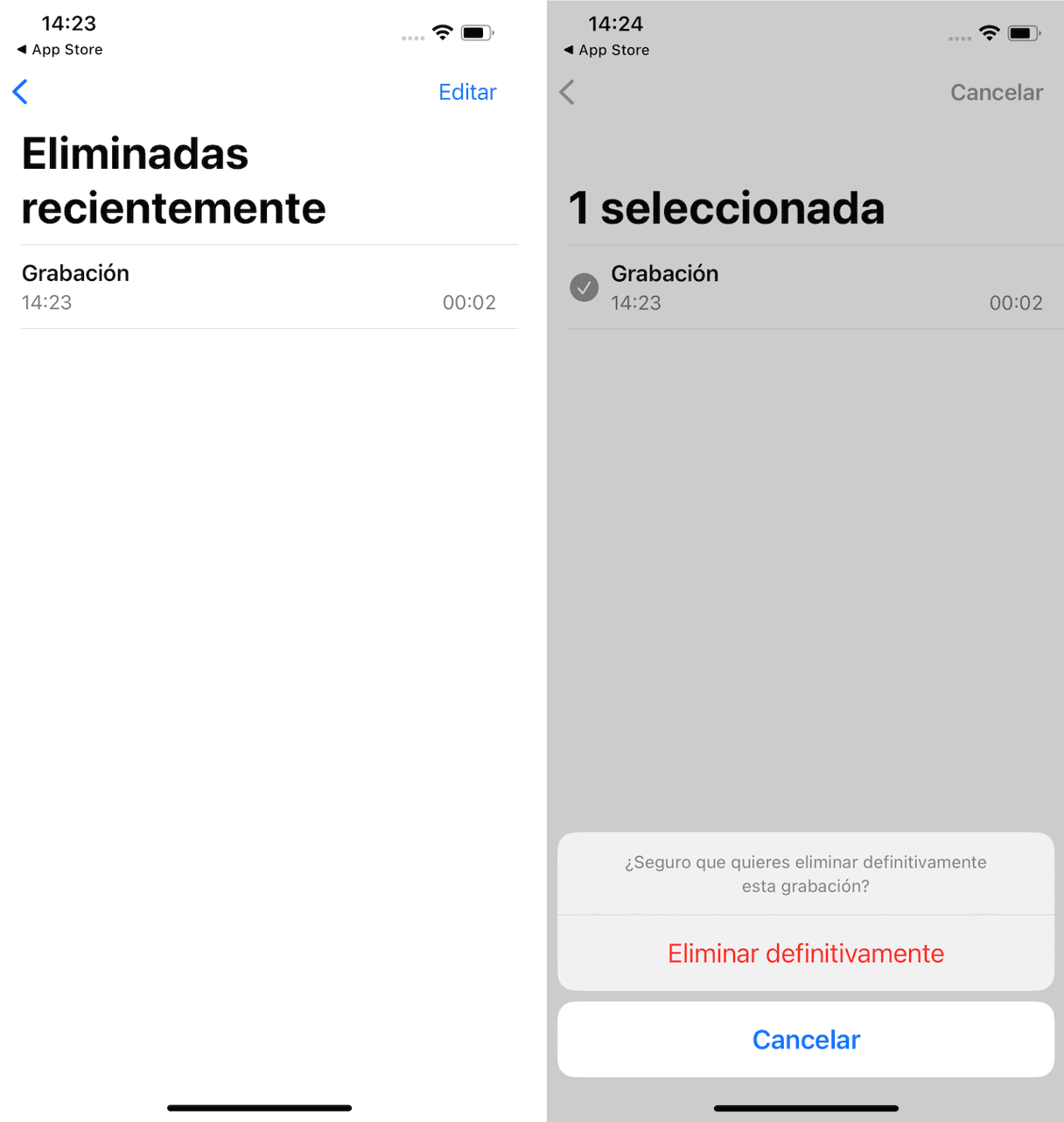
Una vez que sepas cómo vaciar la papelera en tu iPhone, verás que es muy fácil gestionar los archivos grandes para ahorrar espacio y hacer algo de limpieza.